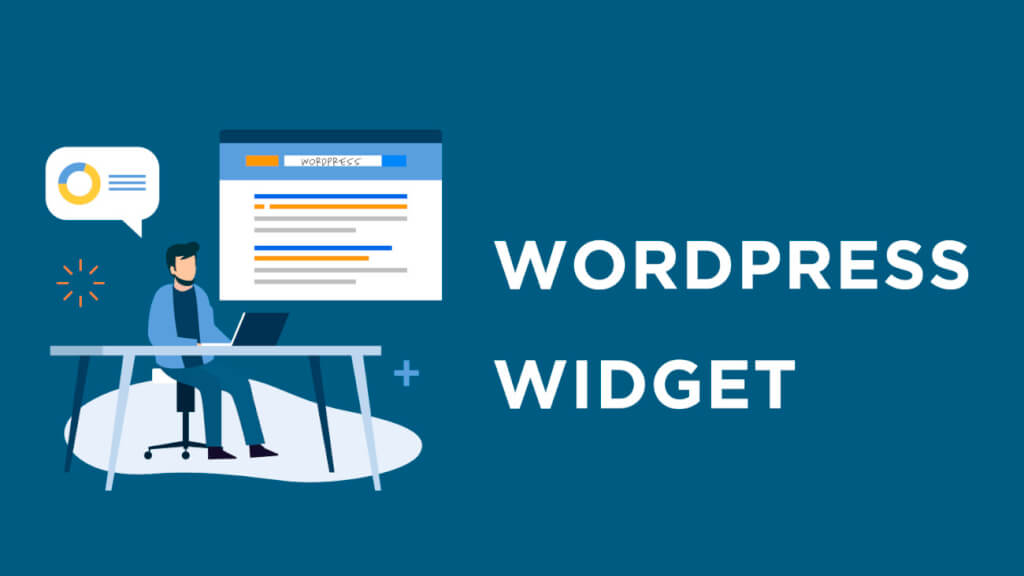こんな方に読んで欲しい!
- WordPressのウィジェットってなに?
- WordPressのウィジェットに何を設置するべきか悩む
WordPress(ワードプレス)のウィジェットとは、サイドバーやヘッダー・フッダーに好きなメニューを配置するパーツです。
ウィジェットは、サイトやブログの使いやすさや回遊率に大きな影響があるため、こだわるべきポイントです。
そこで今回は、WordPressのウィジェットについて、次の4点を解説していきます。
- WordPressのウィジェットとは
- ウィジェットの設定手順
- ウィジェットエリアのおすすめ用途
- ウィジェットエリアを編集するプラグイン
この記事を読めば、ウィジェットエリアを設定する手順と、おすすめの用途を知ることができるので、すぐにウィジェットエリアの編集ができますよ!
それでは、本編をどうぞ!
ウィジェットエリアは、WordPressバージョン5.8以降で仕様が大幅に変更されました。
投稿画面がブロックエディタ―に変わったように、ウィジェット画面もブロックウィジェットに進化しました。
多くのブログは、旧ウィジェットの手順を解説していますが、本ブログではブロックウィジェットの設定方法を解説しています。
是非、参考にしてください。
WordPressのウィジェットとは
ウィジェットとは、Webサイトやブログのサイドバーやフッターなどに配置するパーツを指します。
ウィジェットを配置できる場所は、使用するWordPressテーマに依存し、テーマによってはヘッダーやコンテンツの上下に配置できます。
ウィジェットは配置できるものの種類が豊富なため、何を配置するかでサイトのデザインやユーザービリティが大きく変わります。
- 検索ボックス
- カテゴリ―
- 最新の投稿
- 投稿アーカイブ
- 運営者のプロフィール
- 最新のツイート
本ブログでは、サイドバーに「検索ボックス」「カテゴリー」「おすすめ記事」「最新のツイート」などを配置しています。
特にサイドバーは、読者を誘導するために重要な役割なので、読者にとって使いやすいブログになるように工夫が必要です。
ウィジェットの設定手順
それでは、WordPressでウィジェットを設定していきます。
今回は、インターネットビジネスラボで使っている「AFFINGER」をベースに設定方法を解説します。
テーマによって設定方法が若干異なることもありますが、基本的には今回紹介する設定方法と大きな違いはありません。ポイントを押さえておけば、他のテーマでも設定できるでしょう。
手順1. ウィジェットを開く
ウィジェットを追加する方法は、大きくわけて2種類あります。
管理画面のメニューから「ウィジェット」を選んで操作するよりも、「カスタマイズ」でデザインを見ながらの方がウィジェットが編集しやすいです。
そのため、今回は「カスタマイズ」で編集する方法について解説します。
ここに注意!
手順2. ウィジェットを選択する
カスタマイズから「ウィジェット」を開くと、ウィジェットが設置できるウィジェットエリアが表示されます。
今回は「サイドバートップ」エリアを選択してみます。
はじめてウィジェット画面を開くと、次のような「ブロックウィジェットへようこそ」画面が表示されるので「OK」を押します。
画面が切り替わったら「+」ボタンを押します。
すると、ブロックリストが表示されるので使用したいブロックを選択します。
ブロックリストの使い方がわからない方は、こちらの記事でブロック一覧の解説をしています。
手順3. ウィジェットブロックを追加する
つづいて、ウィジェットエリアを追加していきます。
今回は、サイドバートップに設置されることが多い「検索ボックス」を配置してみます。
ウィジェットボックスから「検索」ボックスを選びます。
「検索」ボックスが配置できると、左側のメニューバーに「検索」ボックスが配置されます。
また、右側のプレビュー画面のサイドバートップに検索ボックスが表示されます。
ウィジェットメニューは編集ができ、検索窓に文字を入力したり検索ボタンを変更することができます。
ウィジェットに他のブロックを追加する場合「+」を押して、新しいブロックを追加します。
ウィジェットエリアのおすすめ用途
WordPressテーマによって異なりますが、よく使われるウィジェットエリアと用途は次のとおりです。
サイドバーウィジェット
トップページだけで使われるサイドバーや、各記事にも共通して表示されるサイドバーを一括りにサイドバーと呼びます。
おすすめの用途としては、「検索ボックス」「プロフィール」「新着記事一覧」「人気記事」「カテゴリー」「アーカイブ」などです。
また、おすすめのアフィリエイトリンクやコンテンツやオンラインサロンの導入ページを、サイドバーの一番目立つ位置に配置するのもありです。
追尾サイドバーウィジェット
追尾サイドバーとは、画面をスクロールしても追尾してくるサイドバーです。
PCで見ると、サイドバーが追尾してくるため、記事を読んでいる最中もずっと画面に表示されます。
追尾サイドバーはかなり目立つため、ユーザビリティの向上や、他の記事への誘導など目的に応じて使いましょう。
おすすめの用途としては、「誘導したい記事やアフィリエイトへのリンク」「目次」などです。
フッターウィジェット
フッターウィジェットは、サイトの一番下のフッターエリアに表示されるウィジェットです。
フッターエリアは記事を読み切った後に表示されるため、最後の導線を作ったり、サイトを補足する注意書きを入れます。
「テキスト」ブロックで注意書きを挿入したり「最新のツイート」を挿入するといいでしょう。
「テキスト」ブロックでは、ブログのコンセプトや外部リンクについての注意書きを入れるのが一般的です。
ウィジェットエリアを編集するプラグイン
WordPressはテーマによって、使用できるウィジェットエリアや使用方法は決まっています。
ウィジェットエリアを増やしたり使用方法を拡張する場合は、プラグインを使うか、コーディングして追加することができます。
ウィジェットエリアを追加する
WordPressテーマで設けられているウィジェットエリア以外のエリアを追加したい場合、「Custom Sidebar」がおすすめです。
テーマによっては、ウィジェットエリアが少ないため不足に感じたら使ってみましょう。
特定の記事だけウィジェットを表示/非表示にする
特定の記事でウィジェットの表示/非表示を切り替えたい場合「Widget Options」がおすすめです。
「Widget Logic」を使うと、特定の投稿のウィジェットを非表示にしたり、スマホだけウィジェットを非表示に切り替えるなどができます。
ウィジェットを従来のエディターに戻す
ウィジェットエリアは、WordPressバージョン5.8以降に、現在のブロックウィジェットになりました。
もとのエディターに慣れ親しんでいる方は「Classic Widgets」を使うことで、クラシックウィジェットに戻すことができます。
プラグインをインストールする際の注意点
「【厳選】ワードプレスに必要なプラグインはこれだけ!おすすめ6選を紹介」の記事でも書きましたが、プラグインを追加する際には注意点があります。
次の5つの注意点を覚えておきましょう。
- プラグインを必要以上に入れない
- プラグインのインストール数と最終更新日を確認する
- 使用しているテーマと相性が悪いプラグインもある
- カスタマイズする前にバックアップしておく
- プラグインを定期的にアップデートする
まとめ
今回は、ウィジェットエリアについて解説してきました。
本記事の要約
- ウィジェットエリアは、Webサイトやブログのサイドバーやフッターなどに配置するパーツ
- ウィジェットエリアは、カスタマイズのほうが編集しやすい
- ウィジェットエリアは、サイドバー、追尾サイドバー、フッターエリアがよく使われる
WordPressのウィジェットは、ブログ運営をする際に必ず使うので早目に覚えてしまいましょう!